通过组合使用ID、类、属性及位置选择器,可精准定位页面中的特定video元素并施加样式。
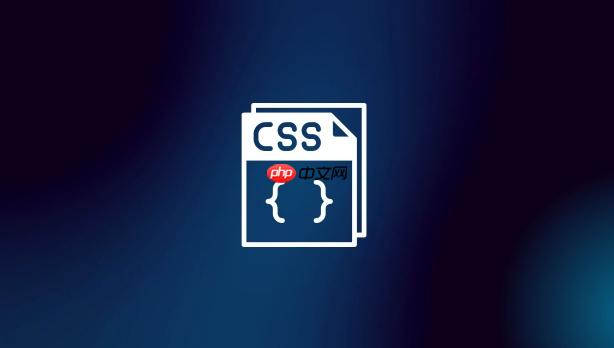
在CSS中找到特定视频元素的路径,说白了,就是利用各种CSS选择器来精准定位页面上的
video
要精准地在CSS中定位到特定的
video
首先,最直接的就是标签选择器:
video {
/* 这会影响页面上所有的视频元素 */
width: 100%;
max-width: 800px;
}但通常,我们页面上会有不止一个视频,所以需要更具体的方式。
立即学习“前端免费学习笔记(深入)”;
类选择器是最常用且灵活的:
<video class="hero-video" src="hero.mp4"></video> <video class="small-player" src="ad.mp4"></video>
.hero-video {
border: 2px solid blue;
}
.small-player {
border: 1px solid gray;
}如果某个视频是独一无二的,ID选择器是你的首选,它的优先级最高:
<video id="main-feature-video" src="feature.mp4"></video>
#main-feature-video {
box-shadow: 0 0 10px rgba(0,0,0,0.5);
}属性选择器则允许你根据视频元素的HTML属性来选择。这在我看来非常实用,因为视频元素本身就有很多有意义的属性:
<video src="clip.mp4" autoplay loop></video> <video src="another.mp4" controls></video>
video[autoplay] { /* 选择所有带有autoplay属性的视频 */
opacity: 0.9;
}
video[controls] { /* 选择所有带有controls属性的视频 */
margin-top: 10px;
}
video[src*="clip"] { /* 选择src属性中包含"clip"的视频 */
border-left: 5px solid green;
}我个人觉得
[src*="value"]
后代选择器和子选择器则依赖于视频元素在DOM结构中的位置。这对于组织良好的HTML结构非常有效:
<div class="video-gallery">
<video src="gallery1.mp4"></video>
<p>一些描述</p>
<video src="gallery2.mp4"></video>
</div>
<section>
<video src="section-intro.mp4"></video>
</section>.video-gallery video { /* 选择所有在.video-gallery内部的视频 */
padding: 5px;
}
section > video { /* 选择直接作为section子元素的视频 */
border-bottom: 3px dashed purple;
}有时,你会发现
div.player video
最后,伪类选择器虽然不直接用于定位视频本身,但可以结合其他选择器来响应用户交互或元素状态,比如
:not()
:nth-child()
在那些布局错综复杂、HTML结构层层嵌套的页面里,要精确地选中一个特定的
video
首先,当页面上有多个视频,并且它们可能共享一些类名或父容器时,我们需要利用选择器的组合来提高特异性。比如,如果有一个主视频在
<header>
<footer>
header video
footer video
<header>
<div class="main-content">
<video class="player" src="main.mp4"></video>
</div>
</header>
<footer>
<div class="mini-player-wrapper">
<video class="player" src="ad.mp4"></video>
</div>
</footer>header .main-content .player {
/* 针对主视频 */
width: 100%;
height: auto;
}
footer .mini-player-wrapper .player {
/* 针对页脚小视频 */
width: 200px;
height: 120px;
}你看,即使它们都用了
.player
A B C
有时,我会遇到一个问题,就是第三方组件或者CMS系统生成的HTML结构,可能不会给我们预留完美的ID或独特的类名。这时候,属性选择器就显得尤为强大。比如,如果我发现某个视频的
src
data-analytics-id
video[src*="promo-campaign"] {
border: 3px solid gold;
}
video[data-analytics-id="homepage-hero"] {
box-shadow: 0 0 15px rgba(255,165,0,0.7);
}这比盲目地使用
nth-child
nth-of-type
我个人在调试这类问题时,一定会频繁使用浏览器开发者工具。选中目标视频元素,查看它的所有祖先元素,以及它自身的属性和类,这是找到“正确路径”最直接的方法。不要害怕尝试不同的选择器组合,然后实时观察效果。有时候,一个简单的
div.wrapper > video
根据视频的播放状态或特定属性来调整样式,这在我看来是提升用户体验的一个关键点。虽然CSS本身不能直接感知“正在播放”或“已暂停”这样的动态状态(那需要JavaScript),但我们可以利用视频元素固有的HTML属性,以及一些伪类来间接实现样式上的区分。
最直接的方式就是利用属性选择器。视频元素有很多布尔属性,它们的存在与否就能代表一种状态或配置:
[autoplay]
video[autoplay] {
border: 2px solid #4CAF50; /* 给自动播放的视频一个绿色边框 */
}[loop]
video[loop] {
box-shadow: 0 0 8px rgba(0, 150, 136, 0.6); /* 循环视频带点阴影 */
}[controls]
video[controls] {
margin-bottom: 15px; /* 让有控制条的视频下面留点空间 */
}[muted]
video[muted] {
filter: grayscale(20%); /* 静音视频稍微变灰 */
}[poster]
video[poster] {
background-color: #f0f0f0; /* 有封面的视频背景色 */
}这些属性选择器可以让你在不依赖JavaScript的情况下,根据视频的初始配置来区分和美化它们。
此外,还有一些与视频全屏状态相关的伪类,虽然不是直接作用于
video
:fullscreen
video:fullscreen {
object-fit: contain; /* 全屏时确保视频内容完整显示 */
background-color: black;
}这在响应式设计中特别有用,确保全屏体验良好。
当然,如果你需要根据视频是否“正在播放”或者“暂停”来动态改变样式,那CSS就无能为力了。这种情况下,你必须结合JavaScript来操作DOM,比如在视频播放时添加一个
.is-playing
const videoElement = document.getElementById('myVideo');
videoElement.addEventListener('play', () => {
videoElement.classList.add('is-playing');
});
videoElement.addEventListener('pause', () => {
videoElement.classList.remove('is-playing');
});video.is-playing {
border: 3px solid red; /* 播放中的视频有红色边框 */
}这种JS和CSS的配合,在我看来,才是真正实现复杂动态样式调整的王道。
在实际的项目开发中,选择视频元素虽然看似简单,但总会遇到一些意想不到的“坑”。我个人就踩过不少,有些是结构上的,有些是优先级上的,还有些是第三方内容带来的。
挑战一:DOM结构动态变化或层级过深。 有时候,视频元素不是直接写在HTML里的,而是通过JavaScript动态插入的,或者它嵌套在很多层
div
#main-content .video-wrapper video
body > div > div:nth-child(3) > video
data-component="video-player"
[data-component="video-player"] video
挑战二:第三方视频嵌入(iframe)。 这是一个很常见但又有点棘手的问题。比如YouTube、Vimeo的视频,它们通常以
<iframe>
<iframe>
video
<iframe>
.youtube-player-container iframe {
width: 100%;
height: 400px;
border: none; /* 移除iframe默认边框 */
}如果你需要控制
<iframe>
<iframe>
挑战三:CSS选择器优先级冲突。 当你写了多个选择器都可能匹配到同一个视频元素时,优先级规则就显得尤为重要。一个不小心,你的样式就被更高优先级的规则覆盖了。
!important
!important
!important
div.wrapper .player-area video
!important
video-player__media
挑战四:响应式布局下的视频样式调整。 视频在不同屏幕尺寸下需要有不同的表现,比如宽度、高宽比等。
width: 100%; height: auto; max-width: 100%;
padding-bottom
aspect-ratio
<div class="video-responsive-container">
<video src="responsive.mp4" controls></video>
</div>.video-responsive-container {
position: relative;
width: 100%;
padding-bottom: 56.25%; /* 16:9 比例 (9 / 16 * 100%) */
height: 0;
overflow: hidden;
}
.video-responsive-container video {
position: absolute;
top: 0;
left: 0;
width: 100%;
height: 100%;
}
/* 现代浏览器可以直接用 aspect-ratio */
/* .video-responsive-container {
aspect-ratio: 16 / 9;
width: 100%;
}
.video-responsive-container video {
width: 100%;
height: 100%;
} */@media (max-width: 768px) {
.hero-video {
margin-top: 20px;
}
.small-player {
display: none; /* 在小屏幕上隐藏 */
}
}这些挑战和解决方案,都是我在日常开发中摸索出来的,没有一劳永逸的办法,关键在于理解问题本质,然后灵活运用CSS的各种特性。
以上就是如何在CSS中找到特定视频元素的路径?针对video标签的选择方法的详细内容,更多请关注php中文网其它相关文章!

每个人都需要一台速度更快、更稳定的 PC。随着时间的推移,垃圾文件、旧注册表数据和不必要的后台进程会占用资源并降低性能。幸运的是,许多工具可以让 Windows 保持平稳运行。

Copyright 2014-2025 https://www.php.cn/ All Rights Reserved | php.cn | 湘ICP备2023035733号